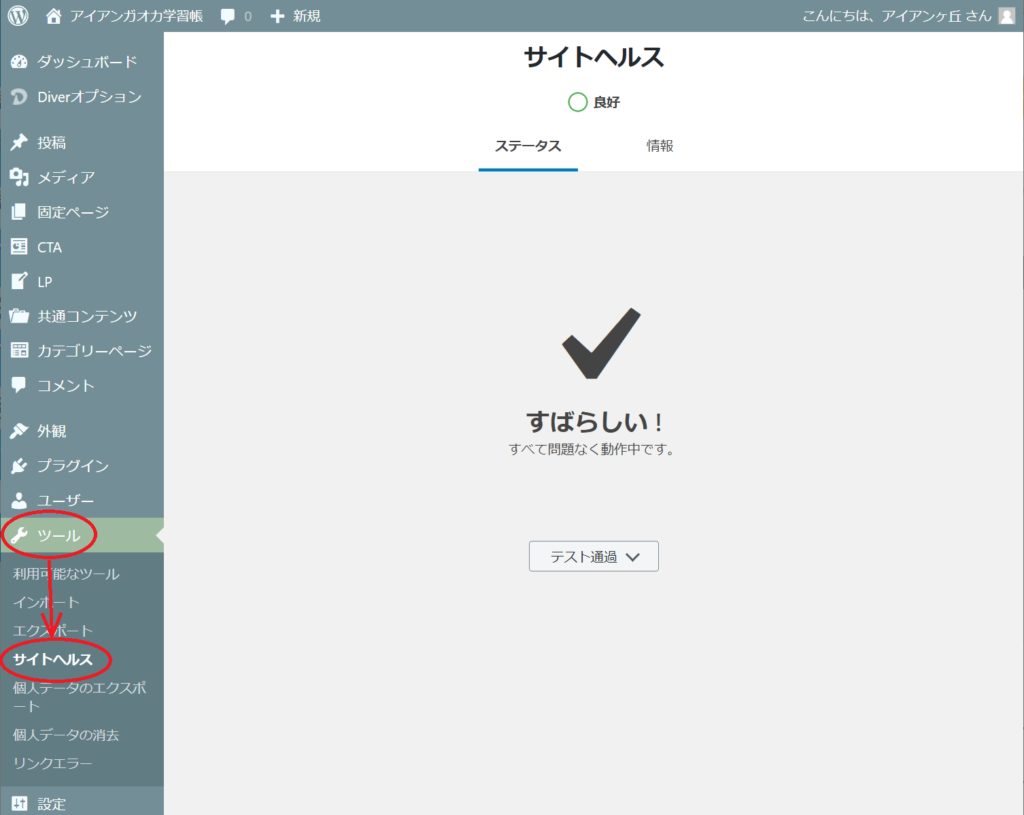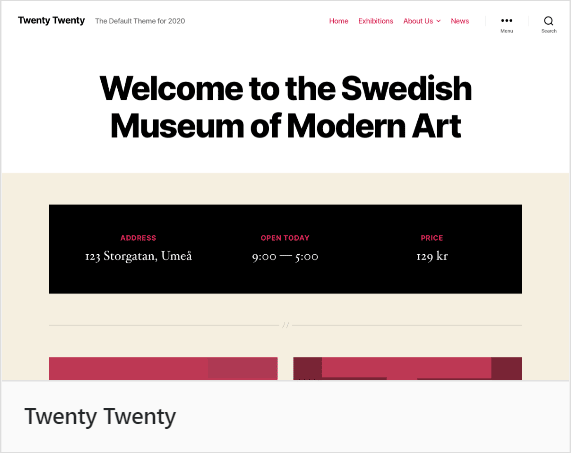
久しぶりにブログをみたら、ダッシュボードのサイトヘルスのところに「改善の余地があります」的なことが書かれていました。
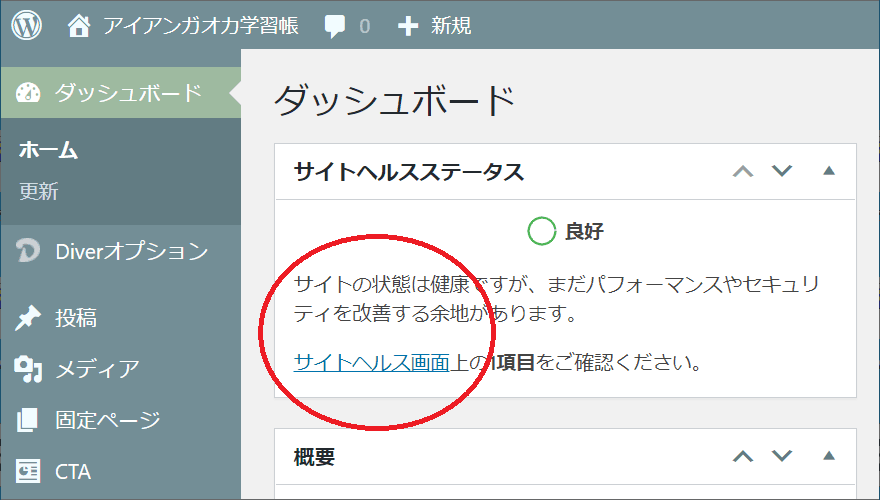
サイトヘルス画面を見ると「デフォルトテーマを利用可能にしましょう」と書いてあったんです。
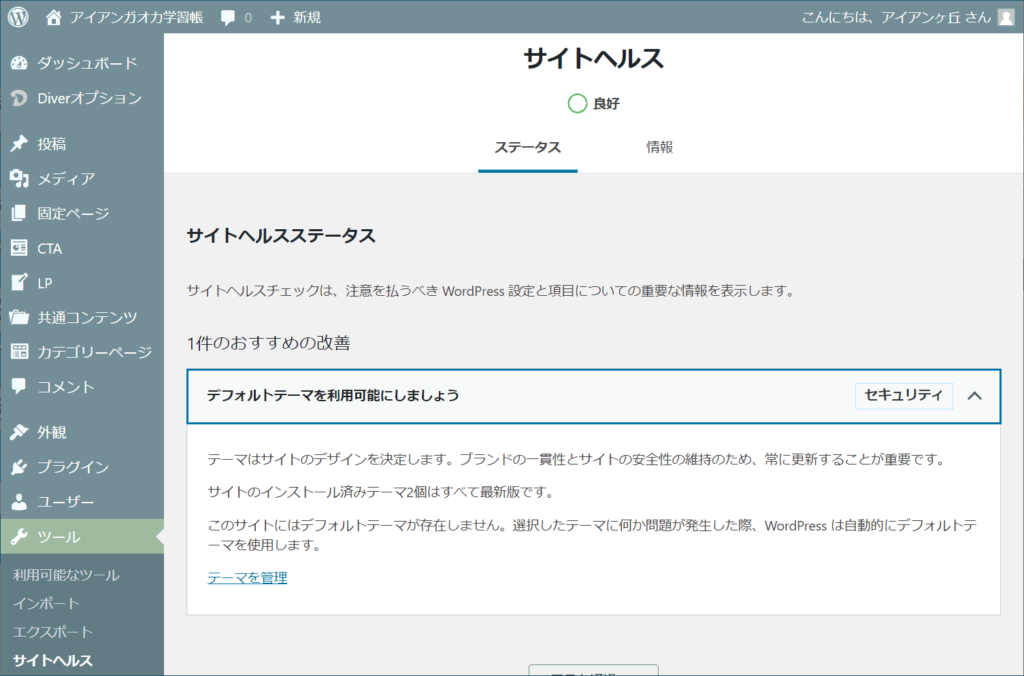
これに対応した手順をご案内します。
ちなみに、これを放置するとどうなるのかというと、現在お使いのテーマに何か問題があったときに、サイトが表示されなくなります。
逆に言えば、使っているテーマに問題が起きなければ何も起きないです。私のような個人ブログなどは、それでも大きな問題はないですが、念のため対応しました。
逆に言えば、使っているテーマに問題が起きなければ何も起きないです。私のような個人ブログなどは、それでも大きな問題はないですが、念のため対応しました。
デフォルトテーマとは
ワードプレスにおける「デフォルトテーマ」とは、WordPressインストール時に最初から入ってるテーマです。今だと「Twenty Twenty」です。
現在有効になっているテーマに関係なく、「最初に入っていたテーマ」を指す言葉です。

デフォルトプリンターみたいに変更はできません。
冒頭で示したサイトヘルスの改善案は、「Twenty Twenty」テーマを削除したために表示されたようです。
デフォルトテーマを利用可能にする手順
1.テーマ管理画面
まず、サイトヘルスの画面から「テーマを管理」リンクを押すか、またはWordPress管理メニューを「外観 → テーマ」の順に選択します。
2.テーマを追加
「Twenty Twenty」の「インストール」ボタンを押します。
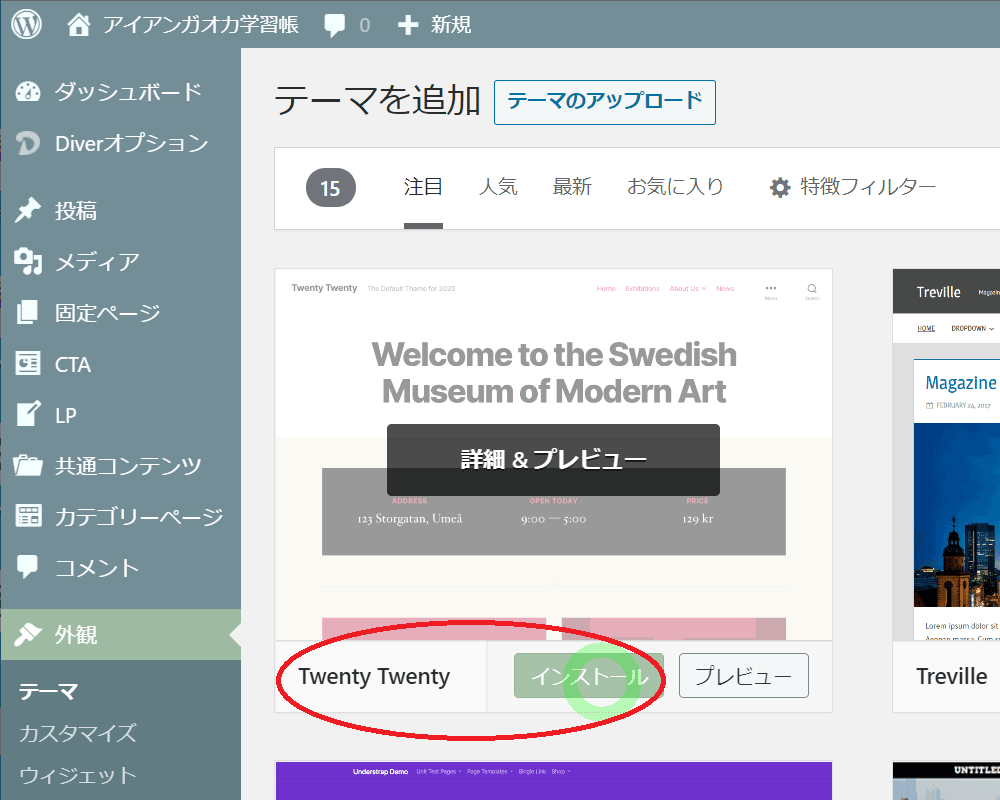
インストールが終わると「有効化」ボタンが表示されますが、押さないようにしましょう。

以上で デフォルトテーマ が追加されました。
メニューの「外観 → テーマ」で、追加されたことが確認できます。
4.サイトヘルス画面を確認
念のため、サイトヘルス画面を確認しましょう。
WordPress管理メニューを「ツール → サイトヘルス」の順に選択します。
記事の冒頭で表示されていた改善案がなくなったことが確認できました。
というわけで今回は、デフォルトテーマを削除してしまった場合の再インストール手順でした。

最後までご覧いただき、ありがとうございました。